ホームページ >バックエンド開発 >Python チュートリアル >PyQt5 はポップアップ メッセージ ボックスを毎日学習する必要があります
PyQt5 はポップアップ メッセージ ボックスを毎日学習する必要があります
- 不言オリジナル
- 2018-04-19 11:23:206687ブラウズ
この記事では、PyQt5 で毎日学習する必要があるポップアップ メッセージ ボックスを主に詳しく紹介します。興味のある方は参考にしてください。
デフォルトでは、タイトル バーの [X] ボタンをクリックすると、 QWidget が閉じます。場合によっては、このデフォルトの動作を変更する必要があります。たとえば、エディタで開きたいファイルがある場合、最初にメッセージ ボックスを表示して、開く操作を確認することができます。
#!/usr/bin/python3 # -*- coding: utf-8 -*- """ PyQt5 教程 当我们点击应用程序窗口的关闭按钮,该程序显示一个确认信息框。 作者:我的世界你曾经来过 博客:http://blog.csdn.net/weiaitaowang 最后编辑:2016年7月29日 """ import sys from PyQt5.QtWidgets import QApplication, QWidget, QMessageBox class Example(QWidget): def __init__(self): super().__init__() self.initUI() def initUI(self): self.setGeometry(300, 300, 300, 220) self.setWindowTitle('消息盒子') self.show() def closeEvent(self, event): reply = QMessageBox.question(self, '信息', '确认退出吗?', QMessageBox.Yes | QMessageBox.No, QMessageBox.No) if reply == QMessageBox.Yes: event.accept() else: event.ignore() if __name__ == '__main__': app = QApplication(sys.argv) ex = Example() sys.exit(app.exec_())
QWidget コントロールを閉じると、QCloseEvent イベントが生成されます。コントロールのプロパティを変更するには、closeEvent() イベント ハンドラーを再実装する必要があります。
reply = QMessageBox.question(self, '信息', '确认退出吗?', QMessageBox.Yes | QMessageBox.No, QMessageBox.No)
「はい」と「いいえ」の 2 つのボタンがあるメッセージ ボックスが表示されます。最初の文字列がタイトル バーに表示されます。 2 番目の文字列は、ダイアログ ボックスに表示されるメッセージ テキストです。 3 番目のパラメータは、ポップアップ ダイアログ ボックスのボタンの組み合わせを指定します。最後のパラメータはデフォルトのボタンで、初期キーボード フォーカスを持つボタンです。戻り値は応答変数に格納されます。
if reply == QMessageBox.Yes: event.accept() else: event.ignore()
ここでは、戻り値をテストするために if を使用します。 [はい] ボタンをクリックすると、ボタン コントロールの終了が受け入れられ、アプリケーションの終了イベントが実行されます。それ以外の場合、終了イベントは無視されます。
プログラムが実行されたら、[PyQt5 は毎日 QSplitter を学習してウィンドウ分割を実装する必要があります] をクリックします
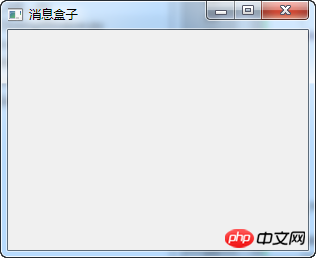
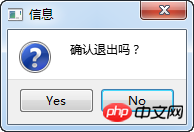
以上がPyQt5 はポップアップ メッセージ ボックスを毎日学習する必要がありますの詳細内容です。詳細については、PHP 中国語 Web サイトの他の関連記事を参照してください。

